Nayaデバイスをご利用の皆さん、こんにちは! 今回は、Nayaエコシステム全体(Naya Flow、NayaCore、NayaCreate、NayaModules)を最新バージョンにアップデートする具体的な手順を、ステップ・バイ・ステップで分かりやすくご紹介します。
Thank you for reading this post, don't forget to subscribe!今回のアップデートでは、
- NayaFlow: v1.14.5 → v1.15.0
- NayaCore: v5.5.2 → v5.8.1
- NayaCreate: v3.28.7 → v3.29.1
- NayaModules: v2.1.2 → v2.2.0
へと機能が強化されます。
アップデート作業は一見複雑に思えるかもしれませんが、手順通りに進めれば安心です。この記事では、公式YouTube動画の[タイムライン](https://www.youtube.com/watch?v=fbVkUC4V0bE)を基に、準備からCreate本体、モジュールの更新、最終確認までの全ステップを、後から画像と比較ができるようにYoutubeタイムスタンプ付き・Youtube動画と合わせて、スムーズで確実なアップデートを完了させましょう!
第1章:アップデートを始める前の準備
アップデート対象のバージョンを確認
Naya Flow、Core、Create、Modulesの更新バージョン一覧を改めて掲載。
アップデートの初期設定

- 左右のNayaCreateからモジュールを外し、左右の電源をオンにします。
PCで「NayaFlow」アプリケーションを起動します。

- Flow画面が表示されれば準備完了です。
第2章:NayaCreate本体のファームウェア更新と再ペアリング
アップデート要求の開始
- Flow画面右上のボタン(日本語化状態)をクリックします。
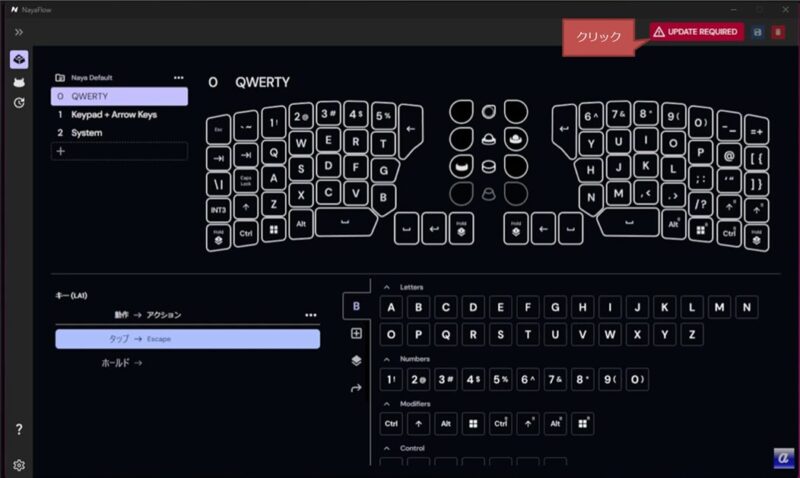
- 画面がFlowデバイスマネージャーに切り替わります。
アップデートの実行
- デバイスマネージャー画面中央の「始めましょう (Let’s get started)」ボタンをクリックします。
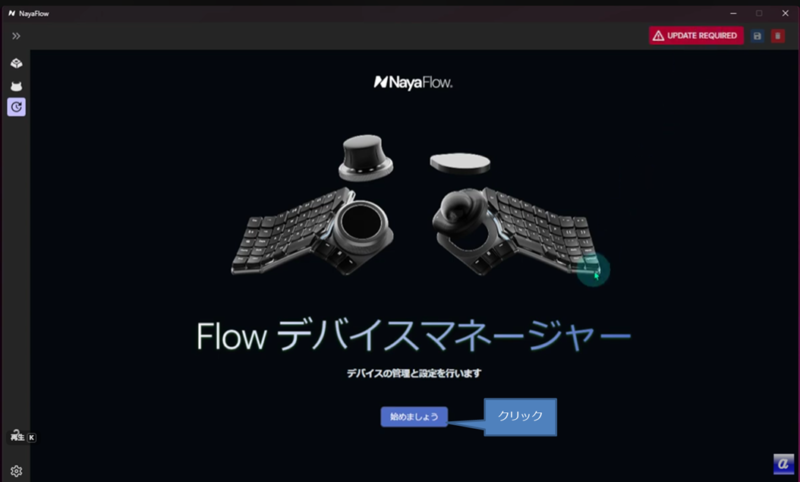
- 左右のCreateの現バージョン(0.3.28.7など)が表示されます。
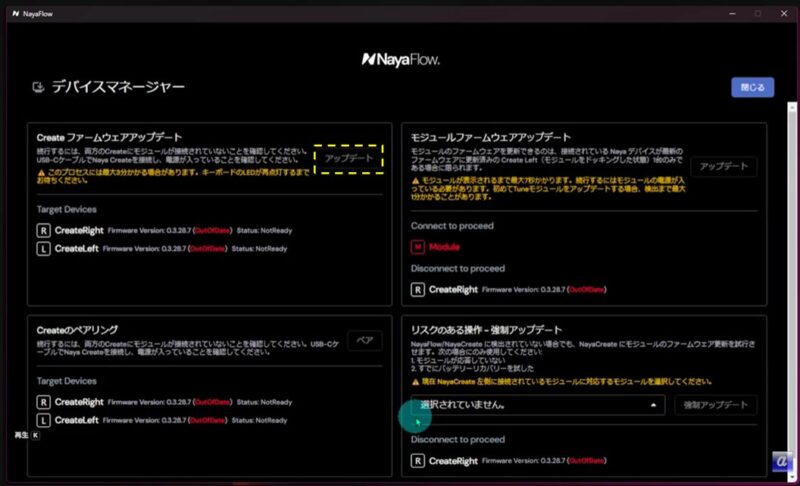
- しばらく待つと、「」ボタンが有効(青色)になります。
- 「アップデート」ボタンをクリックし、更新を開始します。
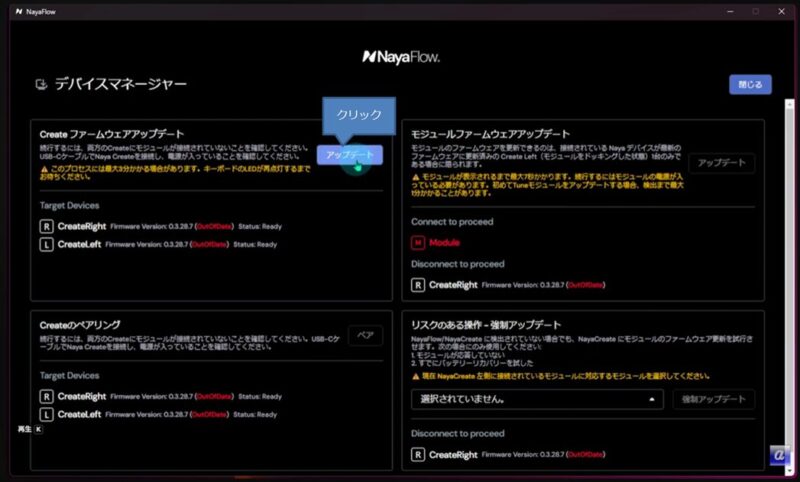
- 左右のCreateのバージョンが「0.3.29.1 UpToDate」となれば更新完了です。
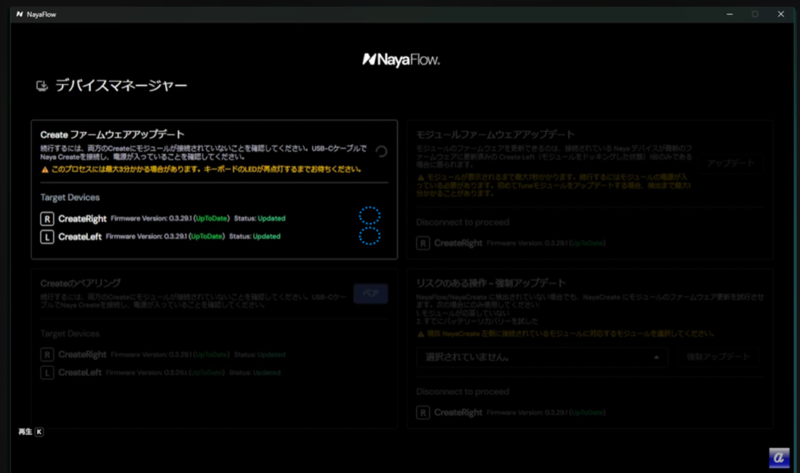
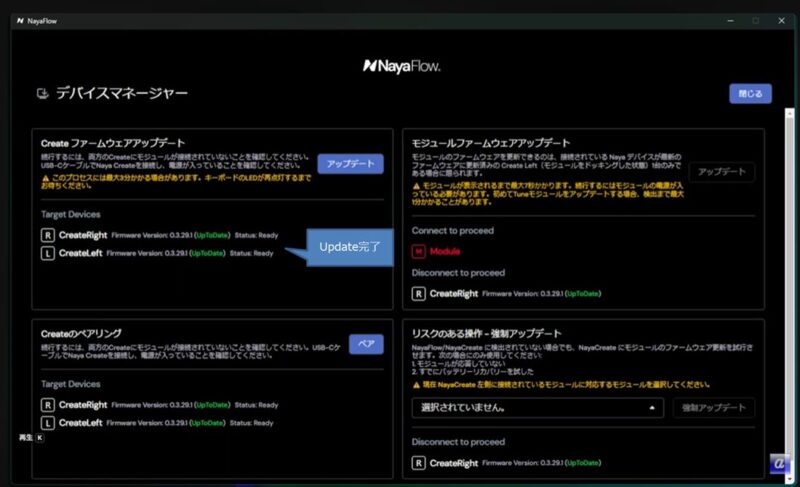
Create本体の再ペアリング
- 更新完了後、「ペア」ボタンが表示されるので、クリックしてペアリングを開始します。
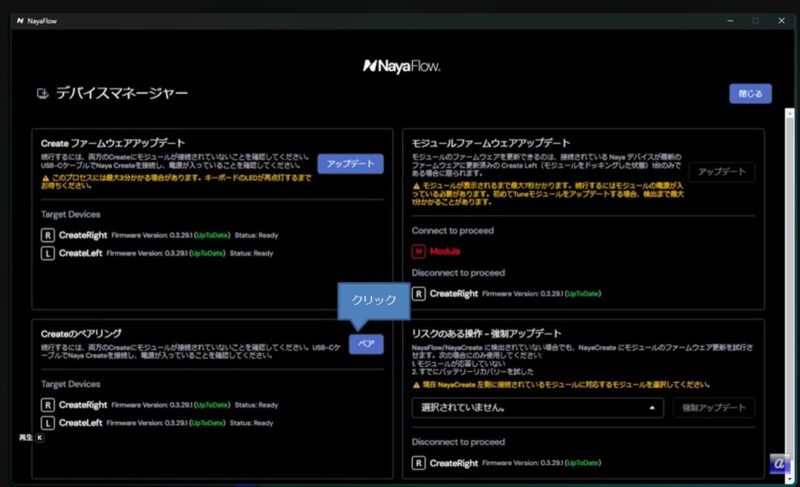
- 一時的にバージョンが「0.0.0 Unknown」と表示されます。
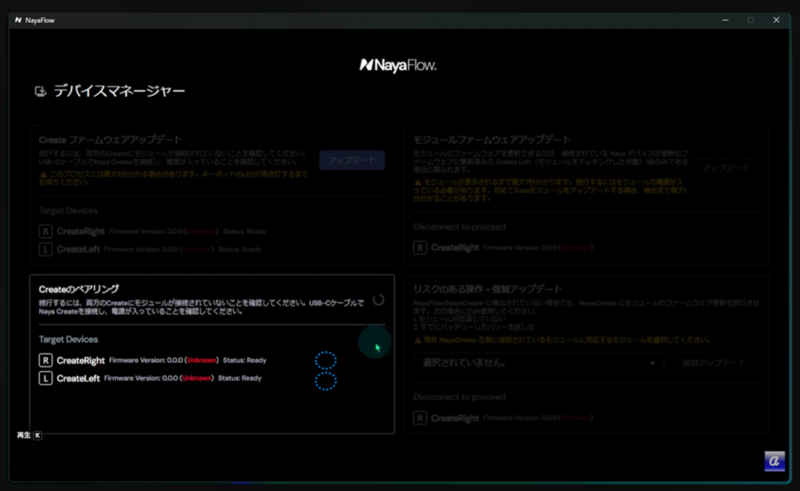
- ペアリングが完了すると、デバイスマネージャーの表示が元に戻ります。

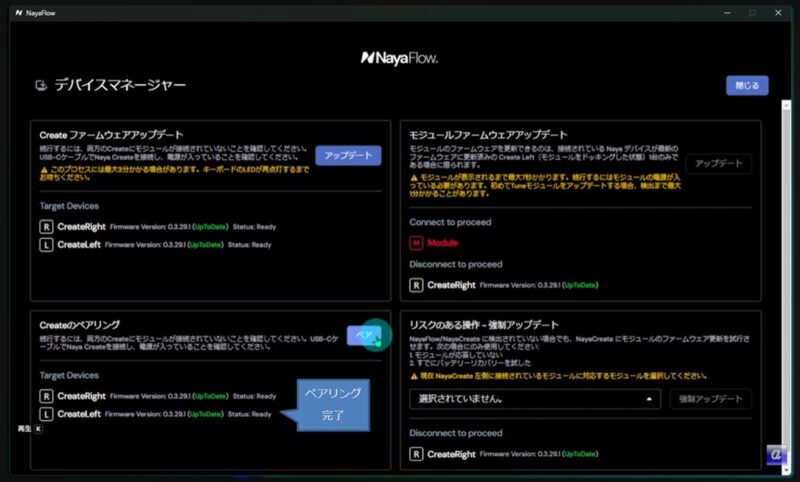
第3章:NayaModules(モジュール)のファームウェア更新
【重要】 モジュールの更新は左側のCreateでのみ行うことができ、複数のモジュールをお持ちの場合はモジュールごとに作業が必要です。
モジュール1(例: Tune)の更新
- 左右のCreateの電源をオフにします。[03:15]
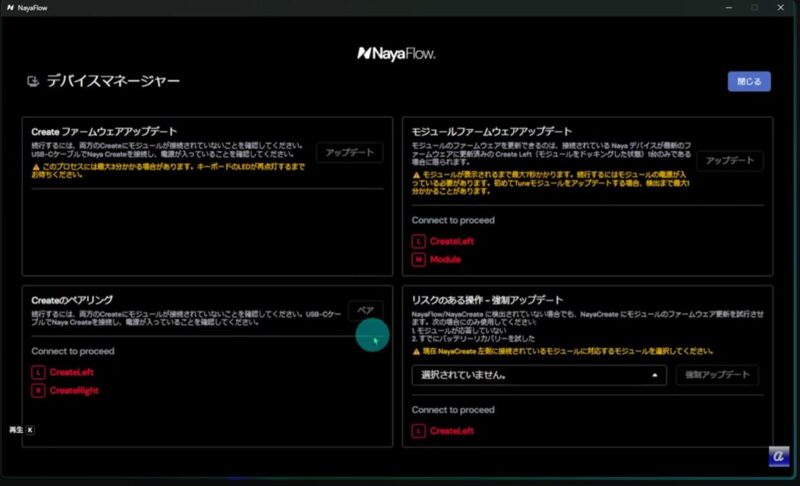
- 左のCreateにモジュール(例:Tune)を載せ、左のCreateのみ電源をオンにします。

- デバイスマネージャー画面で、モジュールが認識されバージョンが表示されたら「アップデート」ボタンをクリックします。
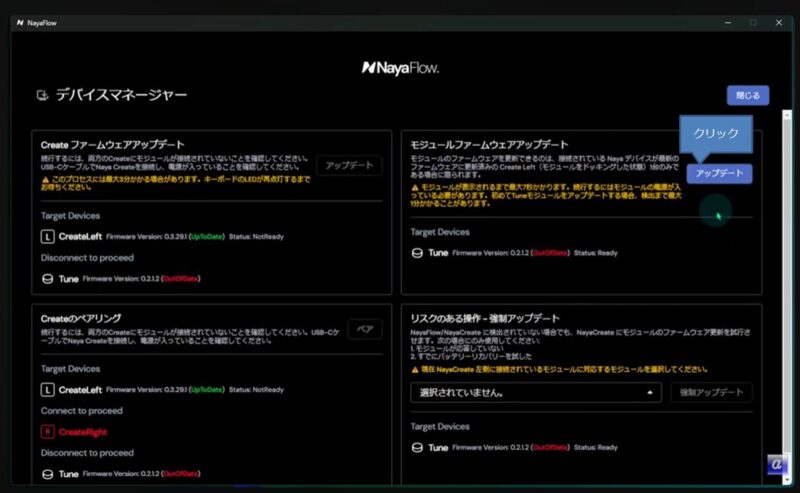
- 更新が完了すると、バージョンが「0.2.2.0 UpToDate Status Ready」と表示されます。[06:08]
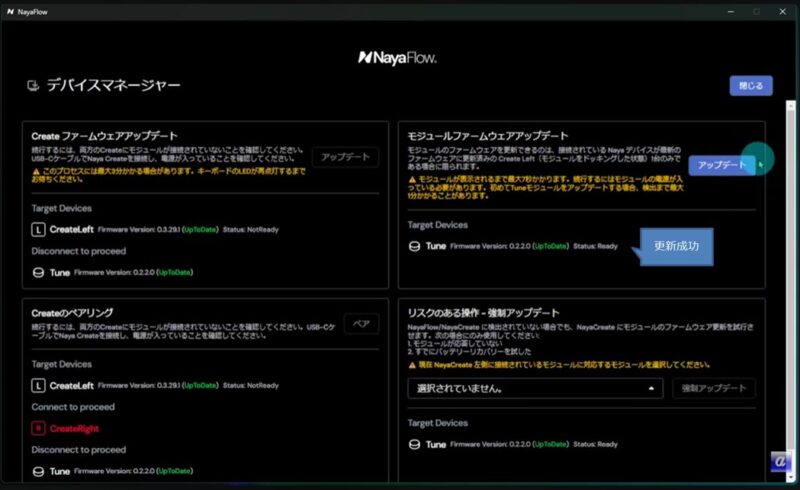
モジュール2(例: Track)の更新
- 左のCreateの電源をオフにし、最初のモジュールを取り外し、2つ目のモジュール(例:Track)を載せ、左のCreateのみ電源をオンにして更新を実行します。

- アップデート」ボタンをクリックします。
- 2つ目のモジュールの更新が完了します。
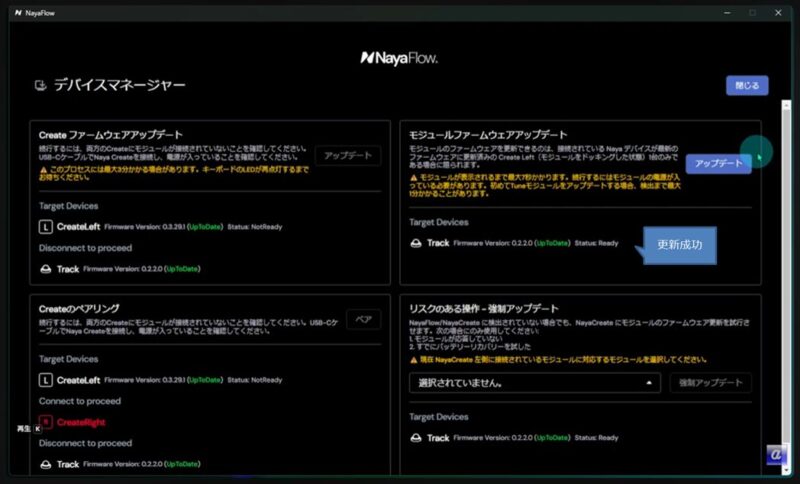
第4章:最終確認と今後の注意点
最終動作確認
- 左のCreateの電源をオフにします。[07:50]
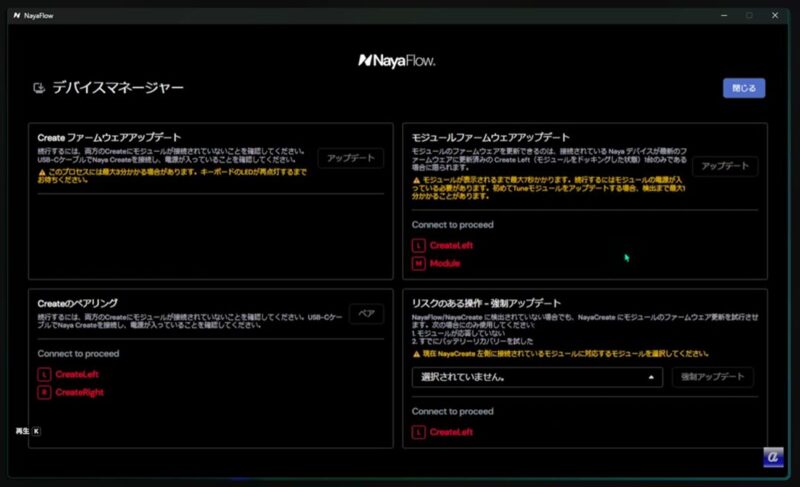
- 左右のCreateにそれぞれモジュールを載せ、再度左右のCreateの電源をオンにします。

- 左右のCreateが認識されていることを確認し、実際に各モジュールの動作を確認します。
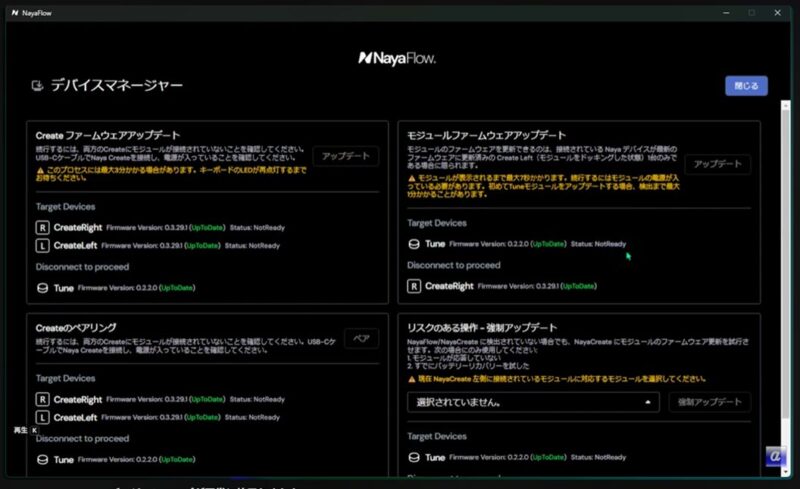
デバイスマネージャー上の表示に関する補足
- 右側のCreateに載せたモジュールは、現時点のバージョンではデバイスマネージャー画面上には表示されません。これは当初のバージョンからの仕様ですが、動作には問題がないことが確認されています。
アップデート完了!
08:30 : 動画終了
Youtube動画
タイムライン
タイムラインを追加していますので、Youtube上のタイムラインのクリックでお好きな位置から再生できます。
準備
00:00 : Createの左右の無ジュールを外し、左右の電源on
「NayaFlow」を起動
00:01 : Naya Flowを起動(アイコンのクリック)
00:02 : Flow画面表示
開始
00:06 : Flow画面の右上部「△UPDATE REQURED」ボタンをクリック・・・(FLOWは日本語化状態)
00:11 : Flowデバイスマネージャー画面に切り替わる
「Let’s get started」
00:16 : Flowデバイスマネージャー画面で株中央の「始めましょう」ボタンをクリック
00:18 : デバイスマネージャー画面に切り替わり、左右のCreateの現バージョン(0.3.28.7)が表示される。[アップデート]ボタンはグレーアウト
00:26 : [アップデート]ボタンが有効になる(青ボタン)
「Update」
00:48 : [アップデート]ボタンをクリック
00:49 : [アップデート]ボタンが非表示となり(薄っすらとローディングスピナー表示)
00:51 : 左右のCreateの右端に、薄っすらとローディングスピナー表示
「NayaCreate v3.29.1」
02:17 : 先に、右側のCreateのバージョン更新の結果が表示された(0.3.29.1)UpToDate Status Updated
02:30 : 続いて、左側のCreateのバージョン更新の結果が表示される(0.3.29.1)UpToDate Status Updated)
「pairing」
02:32 : 続いて、左右のCreateのペアリングを行う[ペア]ボタンが表示される。
02:43 : 左右のCreateのペアリングを行う「ペア」ボタンをクリック➡[ペア]ボタンが非表示となり薄っすらとローディングスピナー表示
02:47 : 左右のCreateのペアリングが始まり(他の表示がグレーアウトされる)
02:50 : Target Devicesで右側のCreateのバージョンが、0.0.0 Unknownと表示される
02:51 : Target Devicesで左側のCreateのバージョンが、0.0.0 Unknownと表示される
03:00 : Target Devicesで右側のCreateのバージョンが、0.3.29.1 UpToDateと表示される
03:03 : Target Devicesで左側のCreateのバージョンが、0.3.29.1 UpToDateと表示される
03:04 : ペアリング完了(デバイスマネージャー画面の表示が戻る)
03:15 : 左右のCreateの電源off「モジュール更新準備」➡[デバイスマネージャー画面]上の各表示が非表示となる
「module」
※. モジュールの更新は、左のCreateでのみ行うことが出来ます。
複数のモジュールをお持ちの場合、更新は複数回行う必要があります。
「module 1」
03:18 : 左のCreateに、モジュール(Tune)を載せ、左のCreateのみ電源on➡
03:29 : 左のCreateがデバイスマネージャー画面Target Devicesで認識される
03:36 : 左のCreateに載せた、(Tune)がTarget Devicesと モジュールファームウェアアップデートで認識されバージョンが表示される
03:38 : モジュールファームウェアアップデート➡「アップデート」ボタンをクリック
03:40 : モジュールファームウェアアップデート開始、ボタンが非表示となり薄っすらとローディングスピナー表示
03:41 : モジュールのバージョンが0.2.1.2と表示
03:42 : モジュールファームウェアアップデートから、モジュールの表示が消える。ローディングスピナー表示(カーソルポインタ表示で強調)
06:08 : 1つ目のモジュールファームウェアアップデート完了:(Tune)バージョンが0.2.2.0 UpToDate Status Readyと表示
「module 2」
06:19 : 2つ目のモジュールファームウェアアップデートの為、左Createの電源をoffにし、(Tune)を取り外し
06:22 : 左のCreateに、モジュール(Track)を載せ、左のCreateのみ電源on➡
06:36 : 左のCreateがデバイスマネージャー画面Target Devicesで認識される
06:43 : 左のCreateに載せた、(Track)がTarget Devicesと モジュールファームウェアアップデートで認識されバージョンが表示される
06:45 : モジュールファームウェアアップデート➡「アップデート」ボタンをクリック
06:47 : モジュールファームウェアアップデート開始、ボタンが非表示となり薄っすらとローディングスピナー表示
06:48 : モジュールのバージョンが0.2.1.2と表示
07:24 : モジュールファームウェアアップデートから、モジュールの表示が消える。ローディングスピナー表示(カーソルポインタ表示で強調)
07:38 : 2つ目のモジュールファームウェアアップデート完了:(Track)バージョンが0.2.2.0 UpToDate Status Readyと表示
「最終確認」
07:50 : 左のCreateの電源をoff➡左右のCreateにそれぞれモジュールを載せる為
07:55 : 左のCreateに(Tune)の載せ、右のCreateに(Track)の載せ、左右のCreateの電源on➡
08:11 : 左右のCreateが認識された(この段階では未だモジュールは認識されていない)
08:18 : 左のCreateに載せた(Tune)が表示される。右のCreateに載せた(Track)の表示はずっとされない(当初のバージョンから※)
※.現時点まで、右側のCreateに載せたモジュールは、デバイスマネージャー画面上には表示されません。これは、当初バージョンから続いていますが、右側のCreateに載せたモジュールの動作は確認できています。
08:30 : 動画終了


